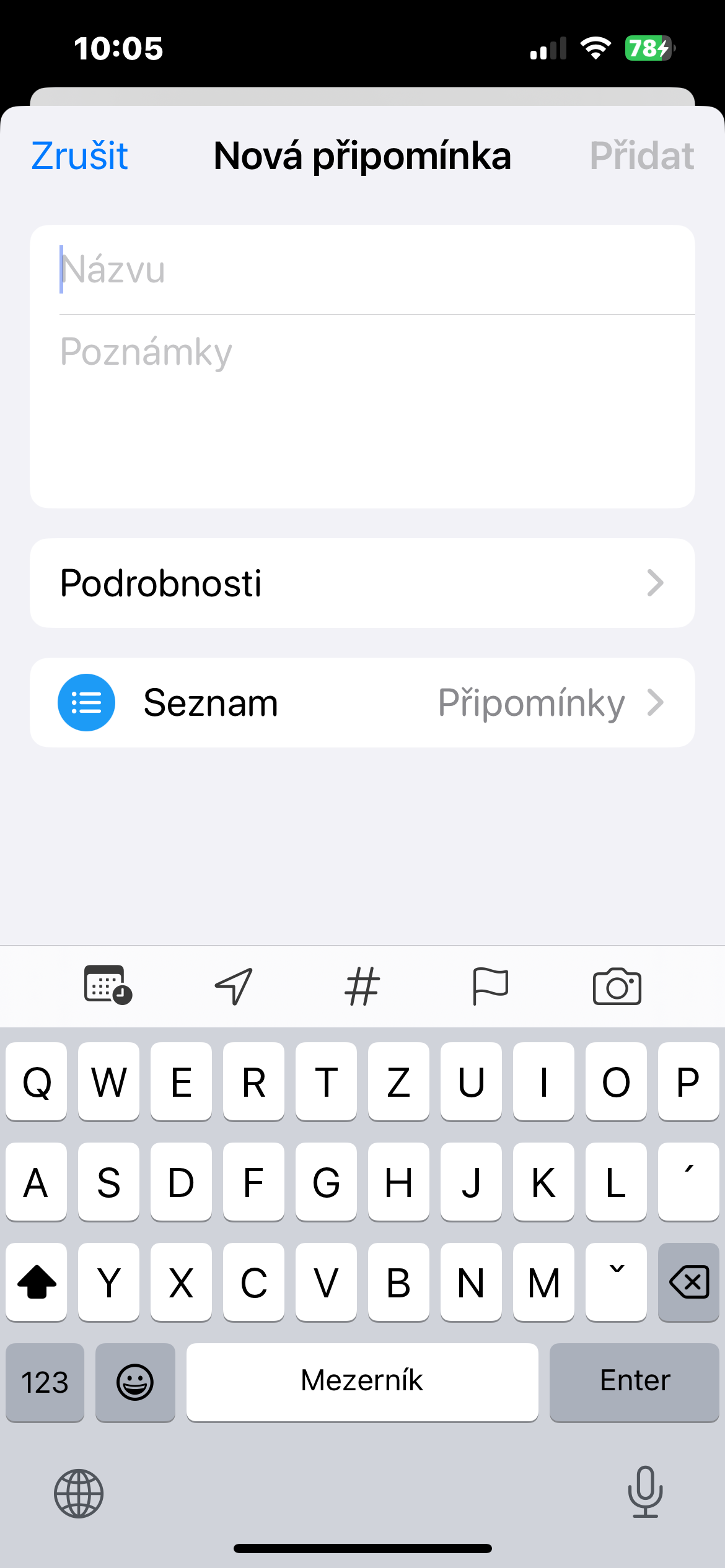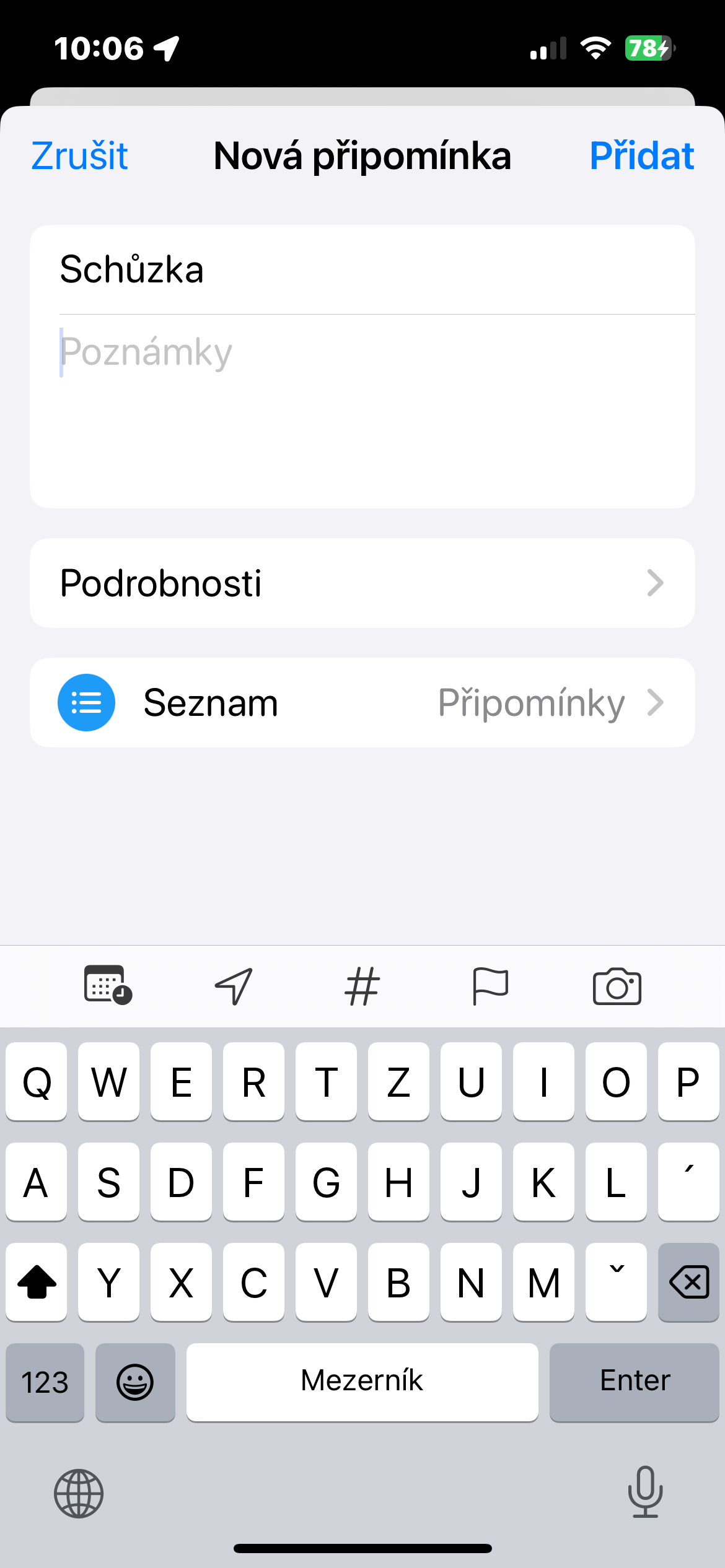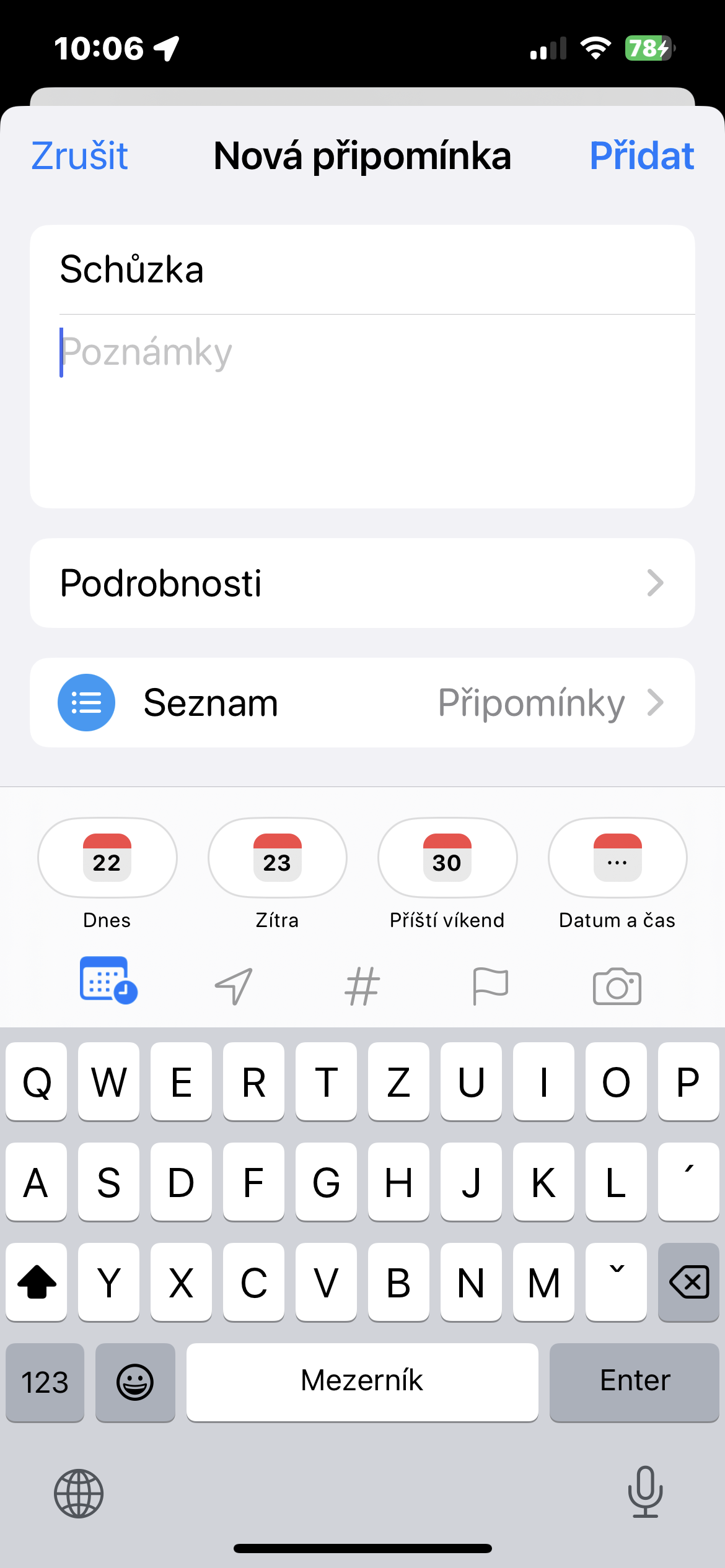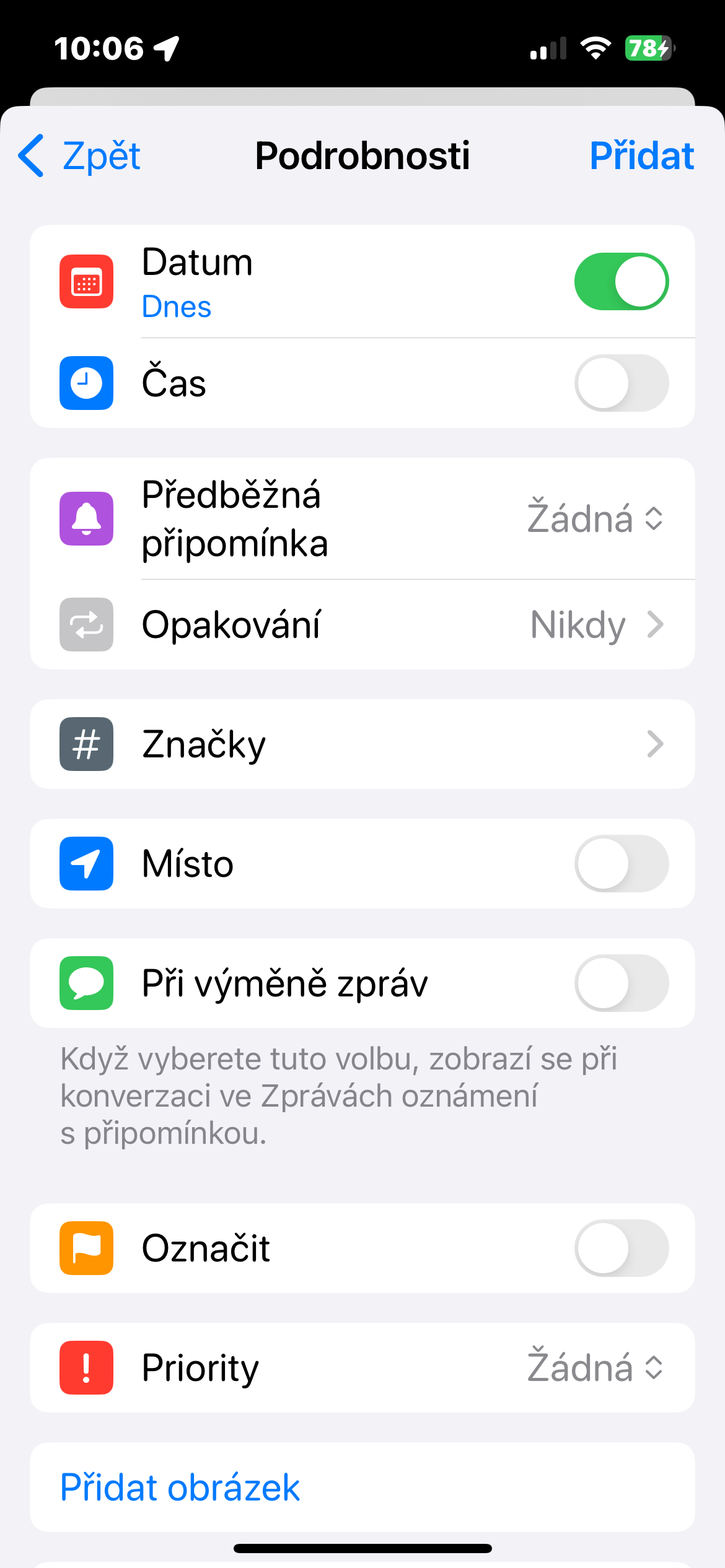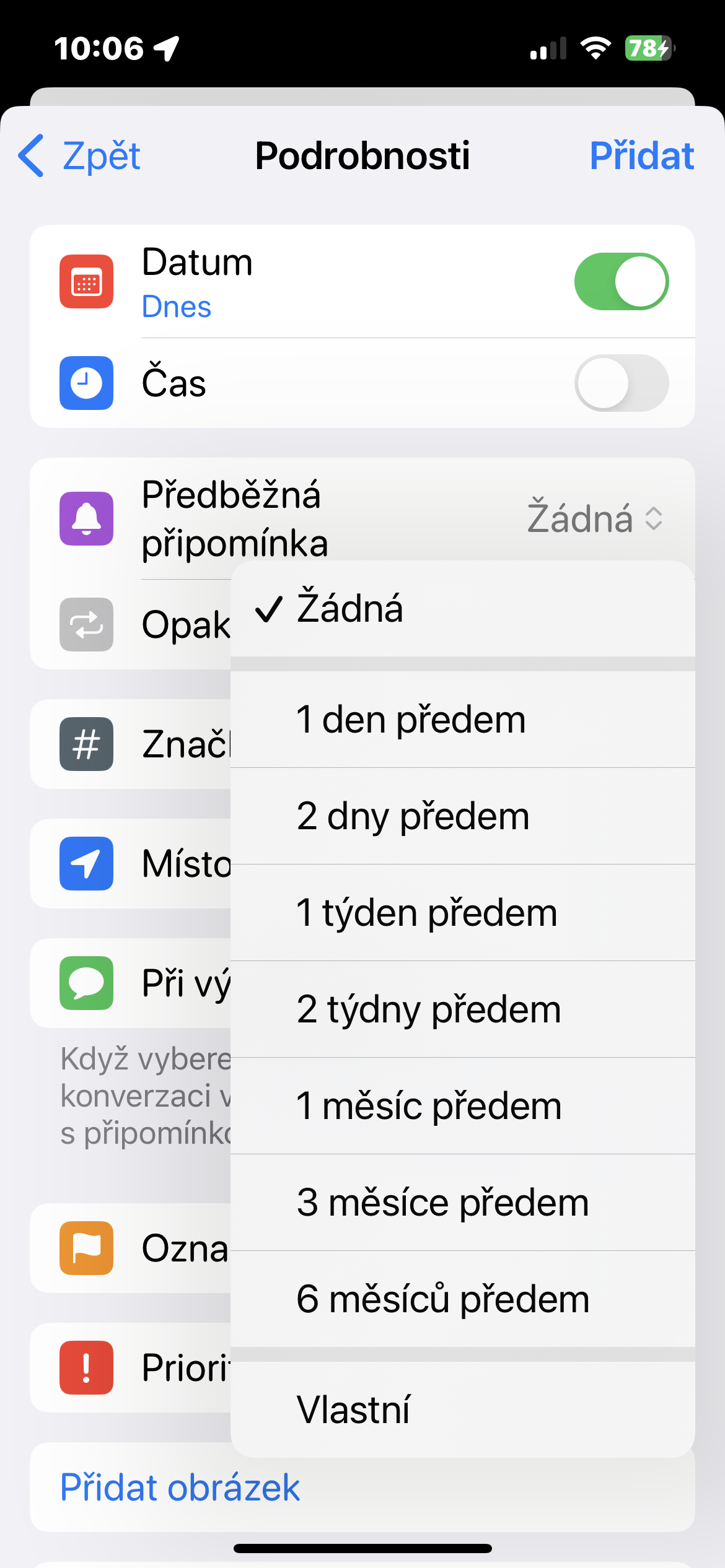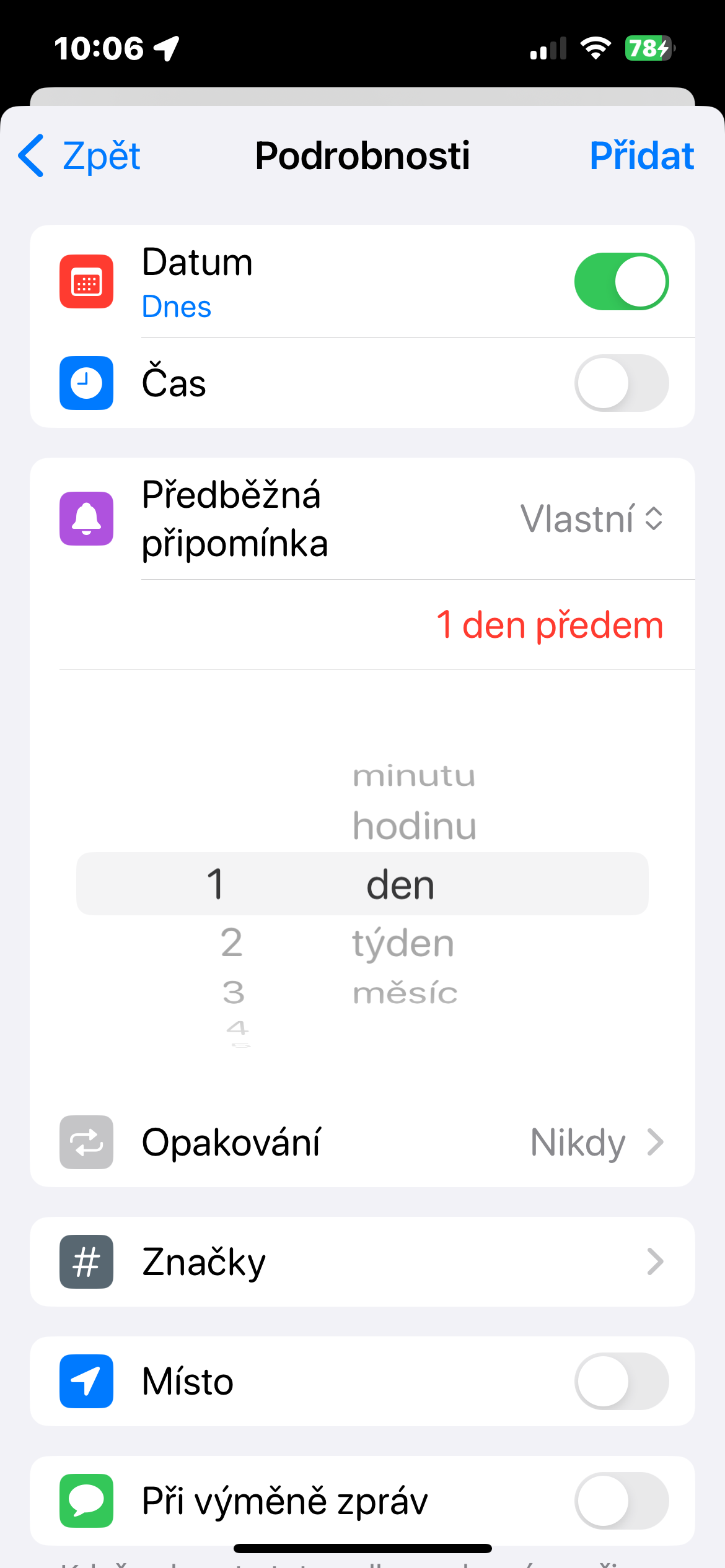အပိုင်းများ
ယခု သင်သည် သင်၏ကိုယ်ပိုင် အမျိုးအစားများ - ဇာတိသတိပေးချက်များရှိ စာရင်းများအတွင်းရှိ ကဏ္ဍများကို သတ်မှတ်နိုင်ပါပြီ။ အခန်းကန့်တစ်ခုထည့်ရန် သင့်လျော်သောစာရင်းကိုဖွင့်ပြီး ၎င်းကိုနှိပ်ပါ။ အစက်သုံးစက် သင်္ကေတ ညာဘက်အပေါ်ထောင့်ရှိ စက်ဝိုင်း။ ပေါ်လာသော မီနူးတွင်၊ ထို့နောက် on ကိုနှိပ်ပါ။ ကဏ္ဍသစ်.
ကော်လံများတွင်ပြသပါ။
ဇာတိသတိပေးချက်များရှိ ကော်လံများတွင် လုပ်စရာစာရင်းများကိုလည်း ကြည့်ရှုနိုင်သည်။ ယင်းကြောင့်၊ ဥပမာအားဖြင့် သင်သည် "ပြီးစီးရန်"၊ "လုပ်ဆောင်ဆဲ" သို့မဟုတ် "ပြီးပြီ" ဟူသော ခေါင်းစဉ်ဖြင့် ကော်လံတစ်ခုကို ဖန်တီးပြီး တစ်ခုချင်းစီကို ကော်လံတစ်ခုမှ အခြားတစ်ခုသို့ ရွှေ့နိုင်သည်။ ကော်လံမြင်ကွင်းသို့ပြောင်းရန် အပေါ်ညာဘက်ထောင့်ရှိ စက်ဝိုင်းတစ်ခုရှိ အစက်သုံးစက်၏အိုင်ကွန်ကို နှိပ်ပြီး မီနူးတွင် ကလစ်နှိပ်ပါ။ ကော်လံများတွင်ကြည့်ရှုပါ။.
အပြန်အလှန်အကျိုးပြုဝစ်ဂျက်များ
iOS 17 ရှိ Reminders တွင် ကောင်းမွန်သောအင်္ဂါရပ်အသစ်သည် အပြန်အလှန်အကျိုးပြုသည့်ဝစ်ဂျက်များဖြစ်သည်။ ၎င်းတို့ကြောင့်၊ ဥပမာအားဖြင့်၊ သင့် iPhone ၏ ဒက်စ်တော့တွင် လုပ်စရာစာရင်းတစ်ခုပါသည့် ဝစ်ဂျက်တစ်ခုကို ထားနိုင်ပြီး ယင်းကဲ့သို့ အပလီကေးရှင်းကို မဖွင့်ဘဲ ဒက်စ်တော့ပေါ်ရှိ အရာတစ်ခုချင်းစီကို စစ်ဆေးနိုင်သည်။
အဲဒါဖြစ်နိုင်တယ်။ မင်းကို စိတ်ဝင်စားတယ်။

အကြိုအမှာစကား
သတ်မှတ်ထားသော အလုပ်တစ်ခုကို အချိန်အတိုင်းအတာတစ်ခုအထိ ပြီးမြောက်ရန် လိုအပ်ကြောင်း အကြောင်းကြားလိုပါသလား။ iOS 17 ပါတဲ့ iPhone မှာ ဒါက ပြဿနာမရှိပါဘူး။ သတိပေးချက်များကို စတင်ပြီး ရွေးချယ်ထားသော အလုပ်တွင် ⓘ ကိုနှိပ်ပါ။ ရက်စွဲနှင့်အချိန်ကိုသတ်မှတ်ပါ၊ ကဏ္ဍသို့သွားပါ။ အကြိုသတိပေးချက် နှင့် drop-down menu တွင်၊ သင်လုပ်ဆောင်စရာအကြောင်း အသိပေးလိုသော မည်မျှအကွာအဝေးကို ကြိုတင်ရွေးချယ်ပါ။
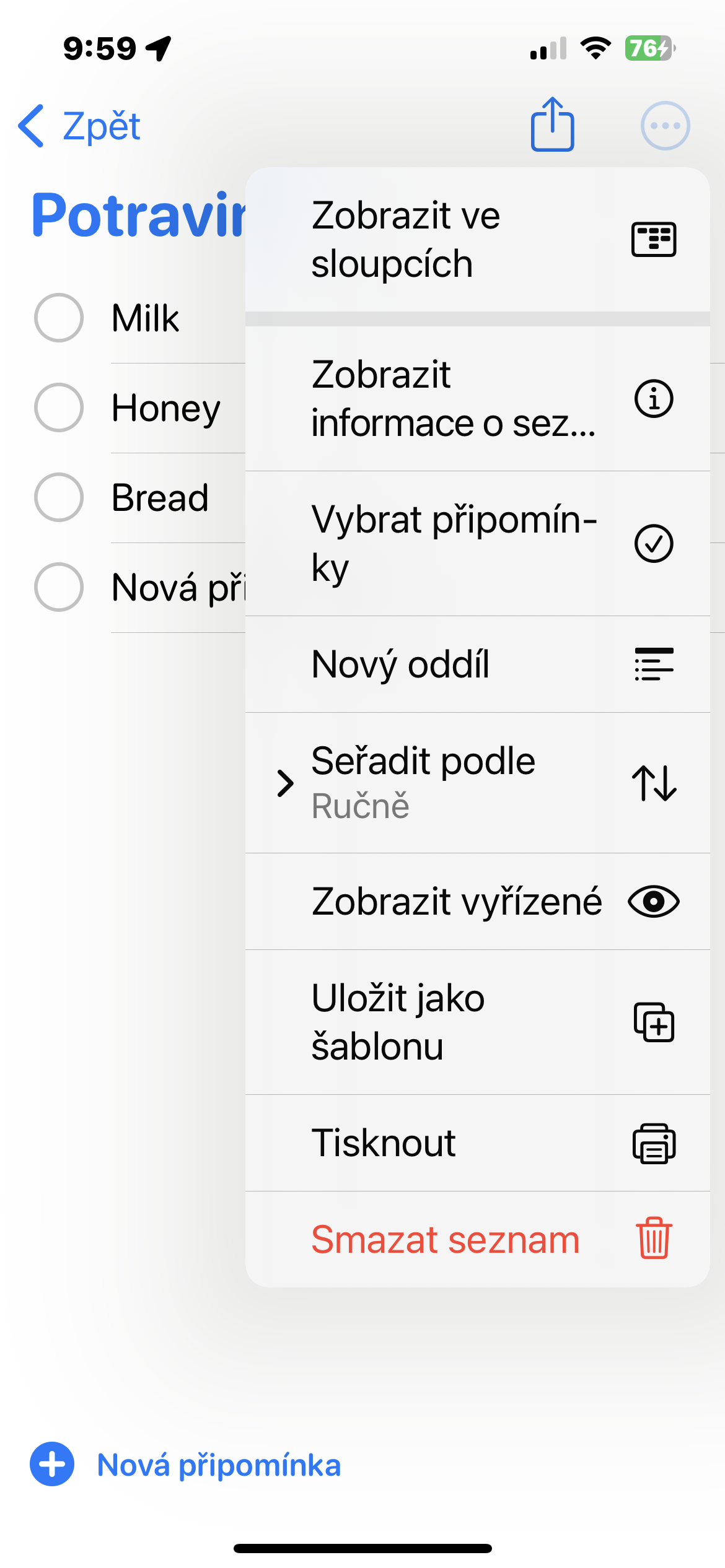
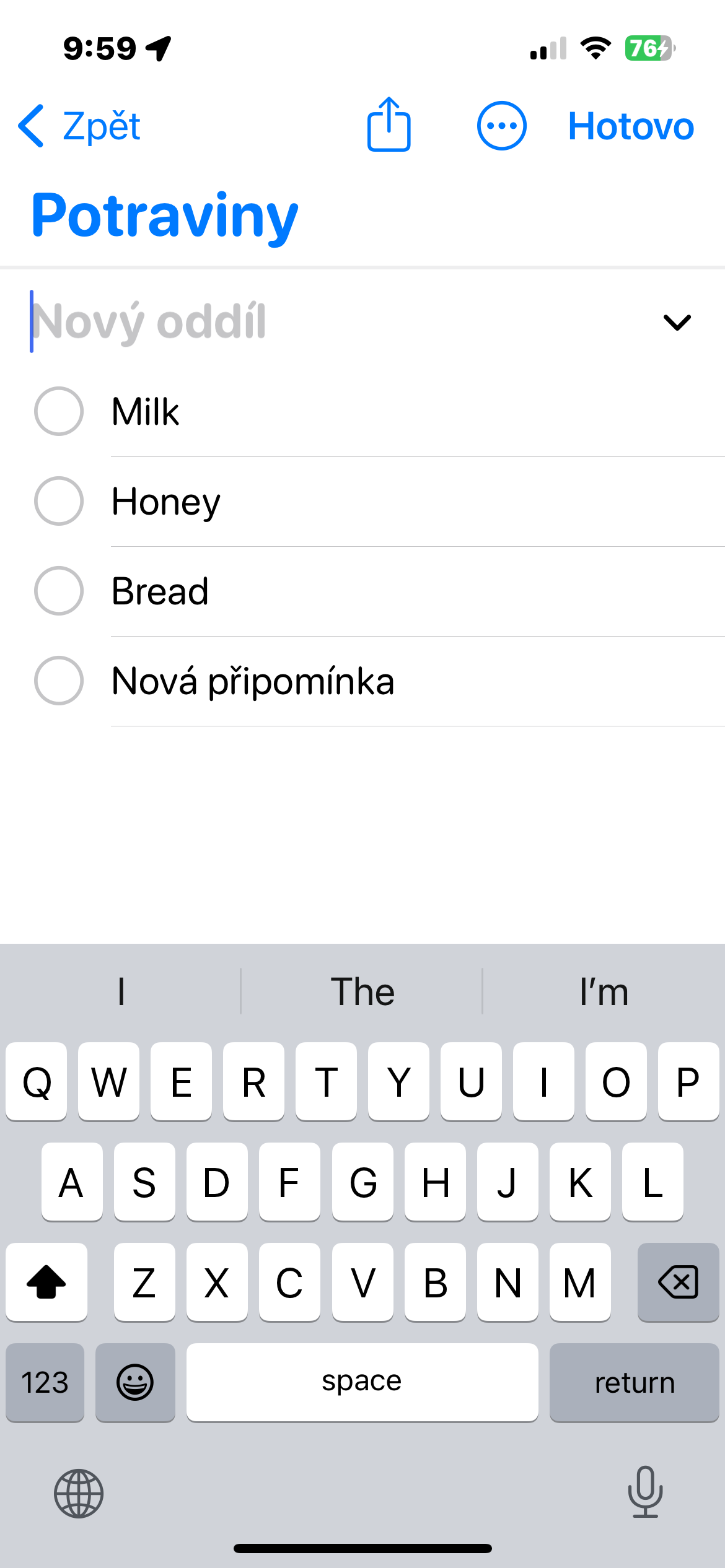
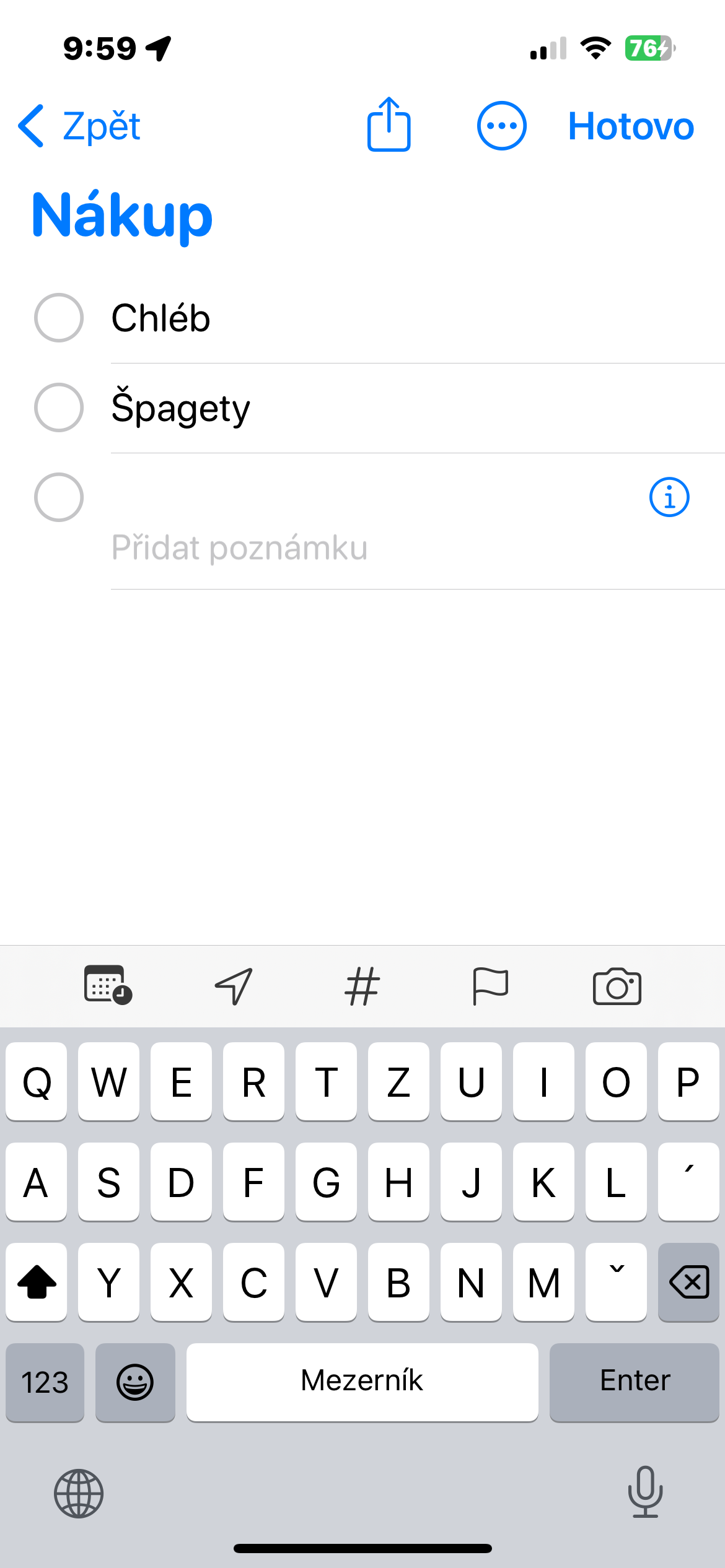
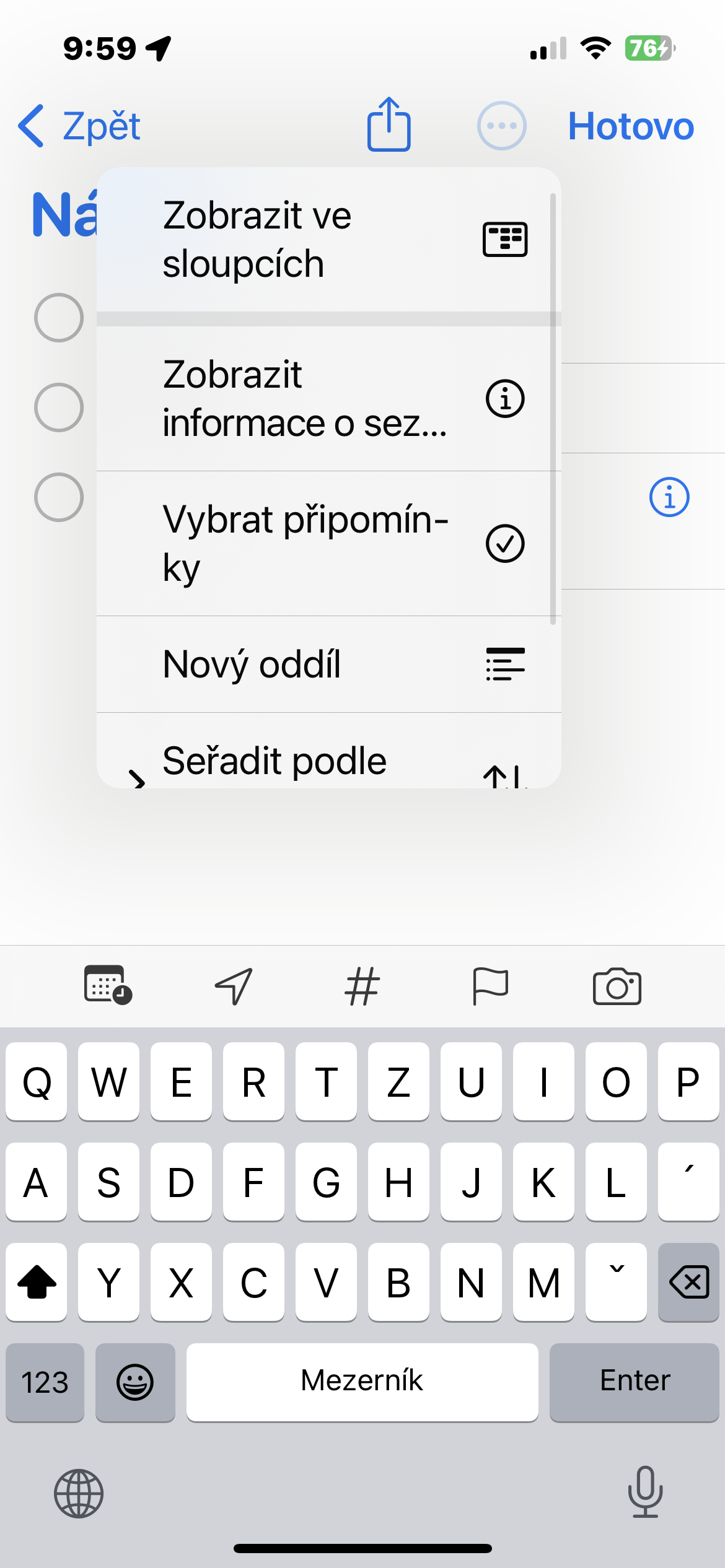
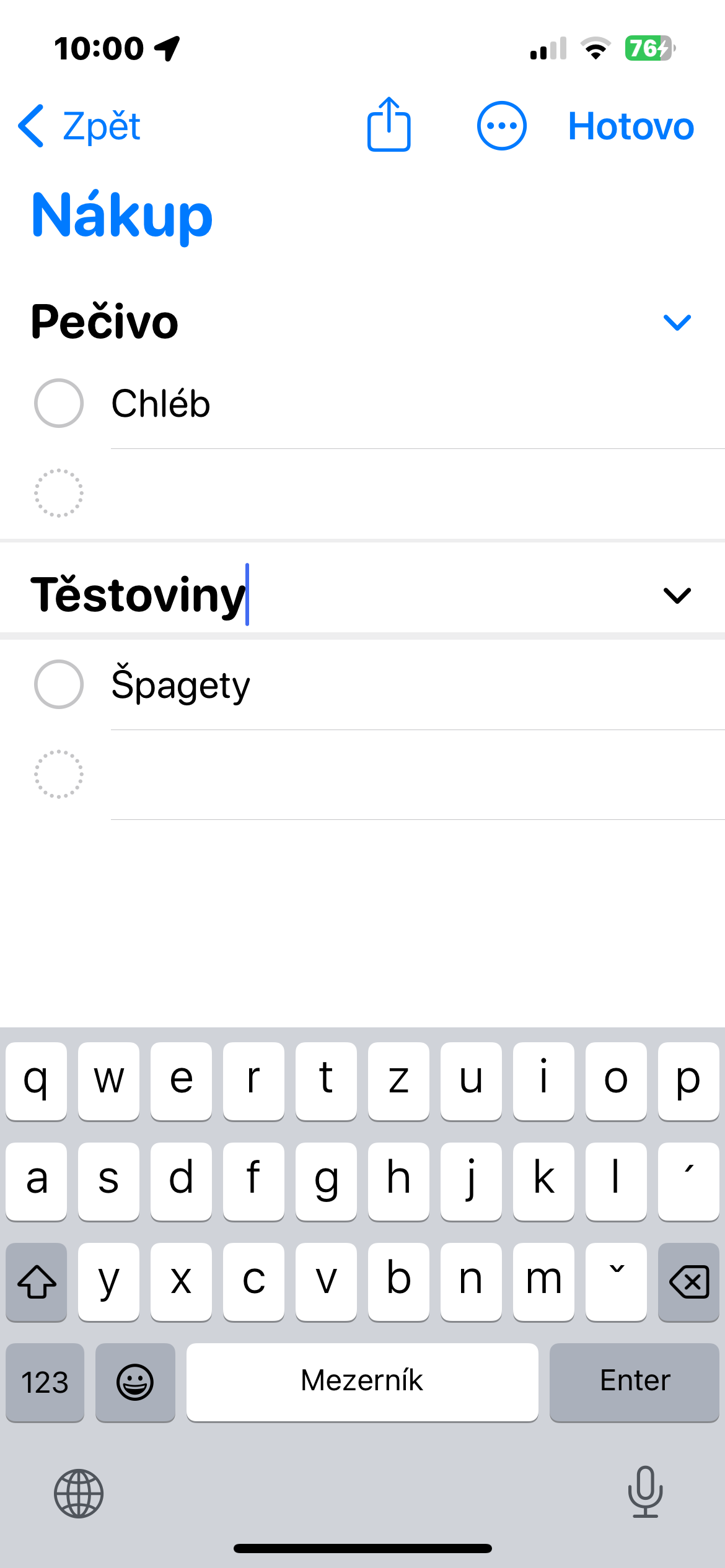
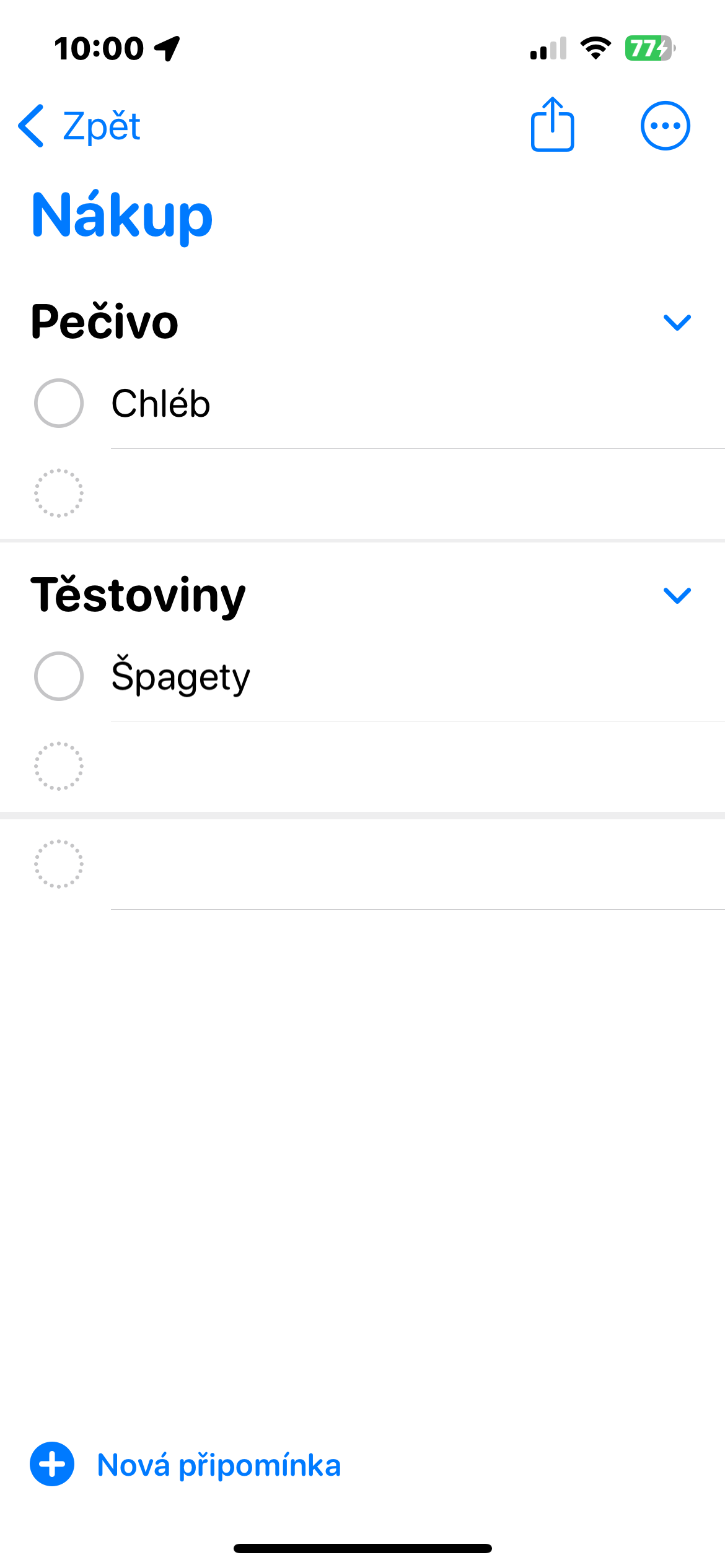
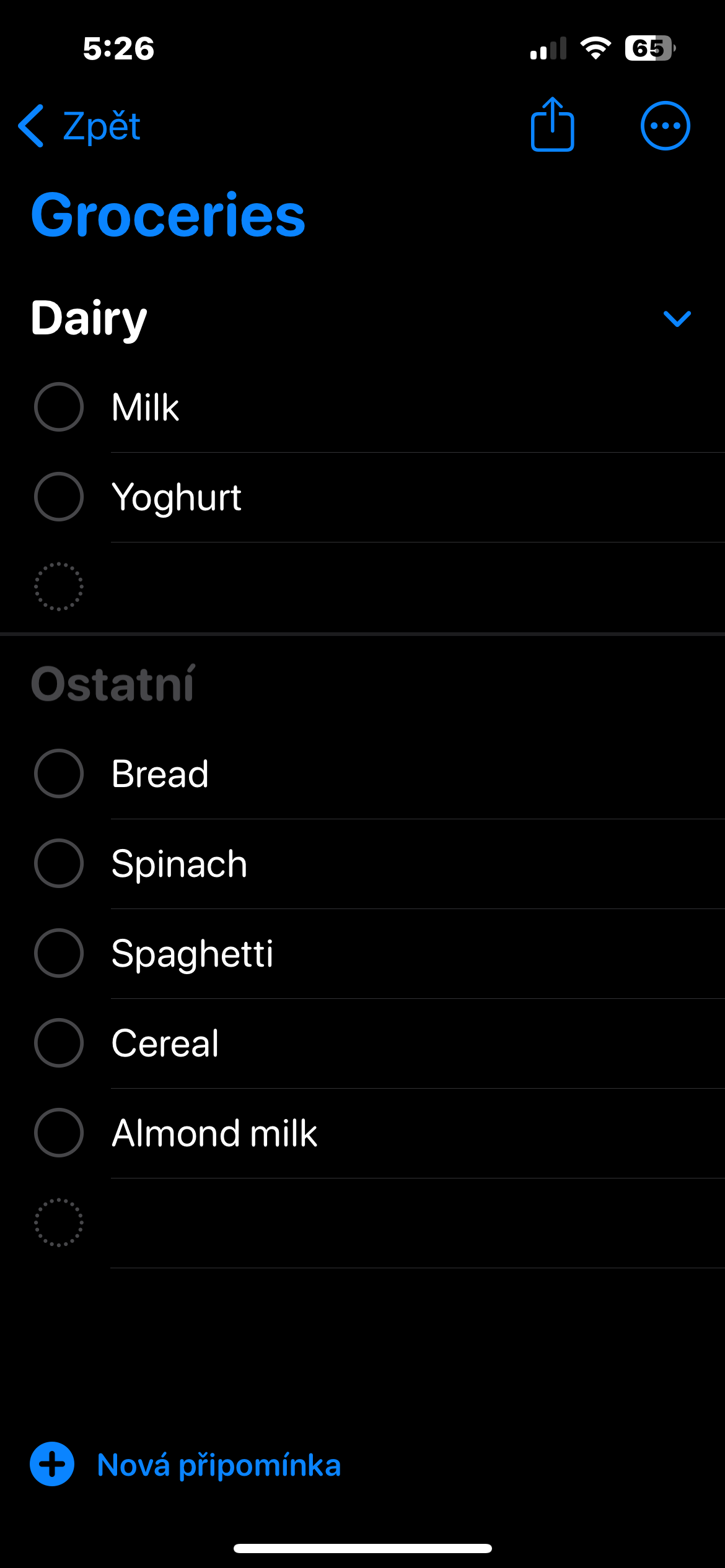
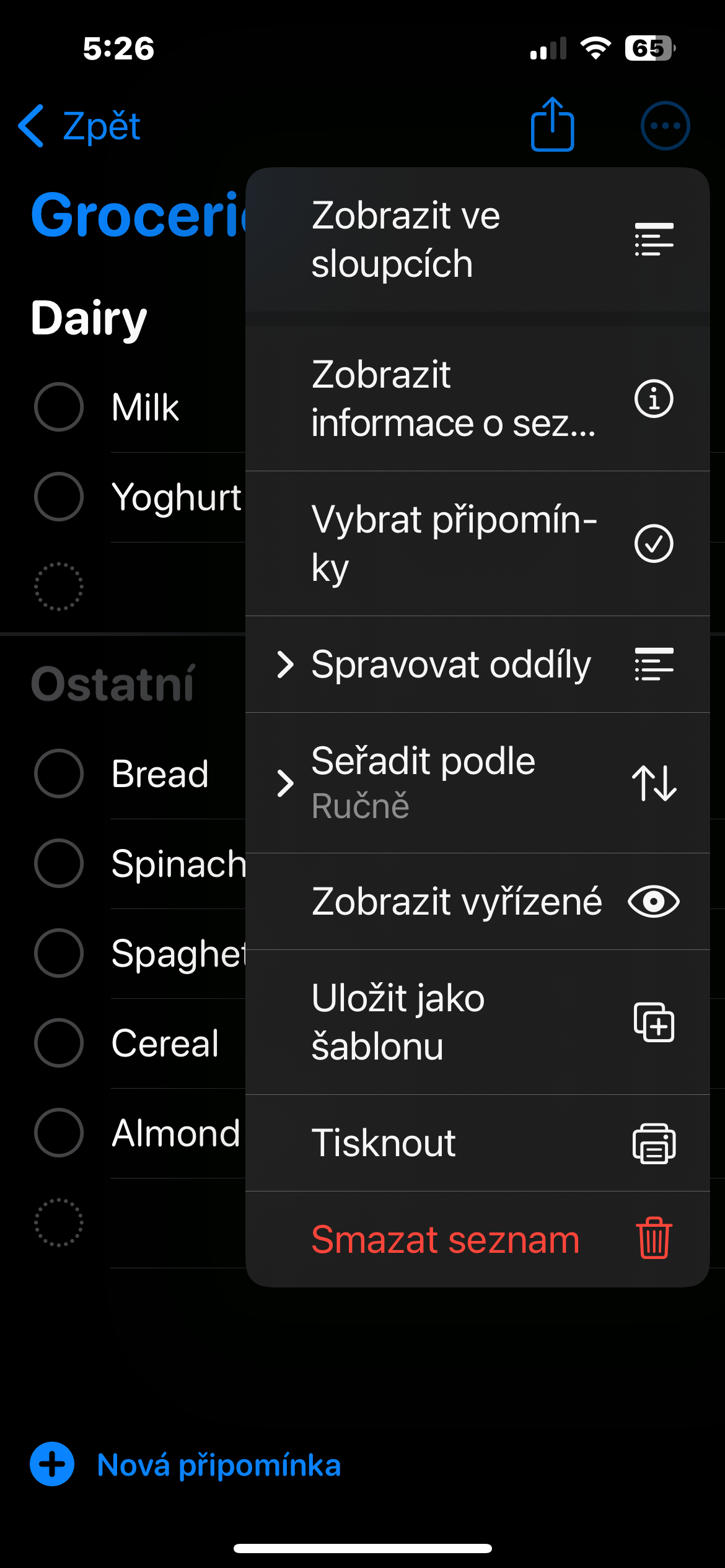
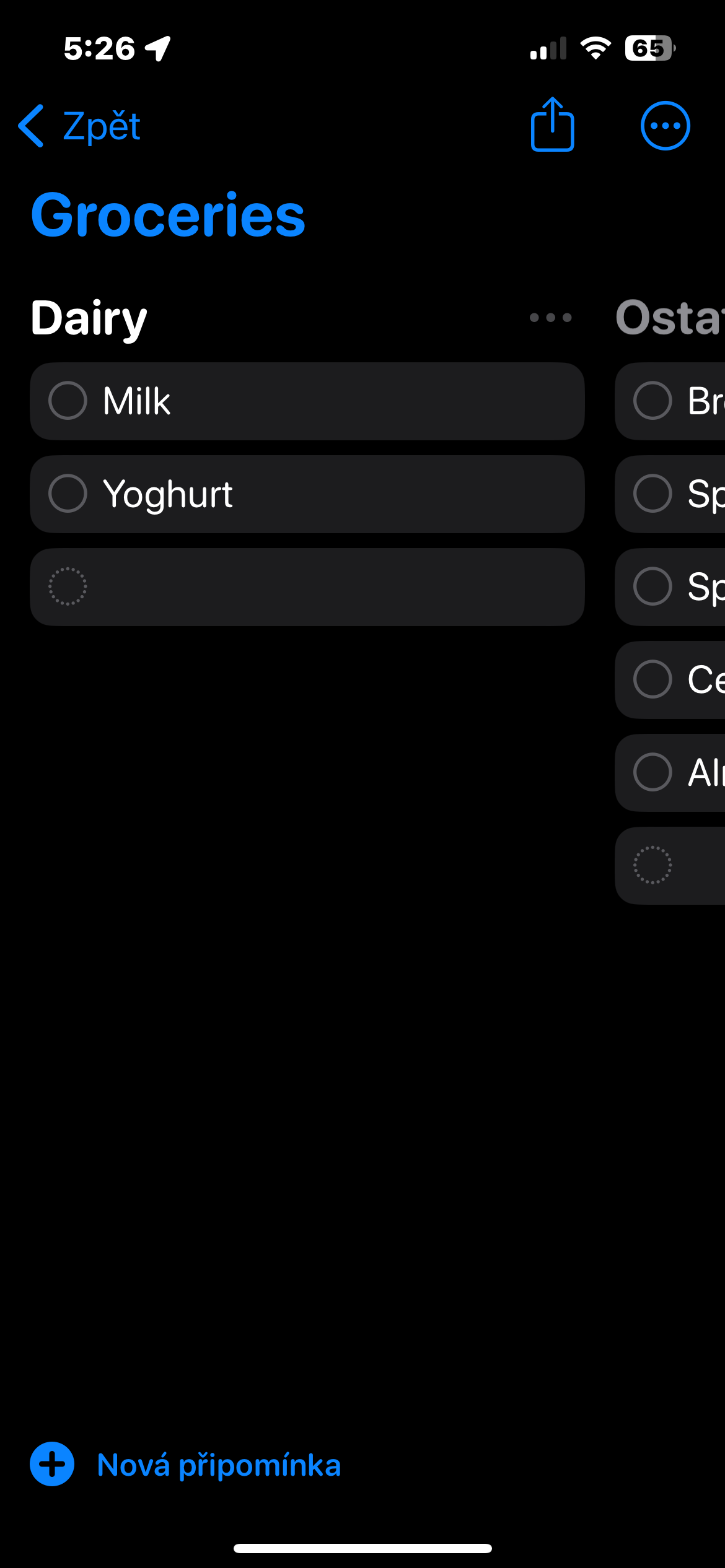
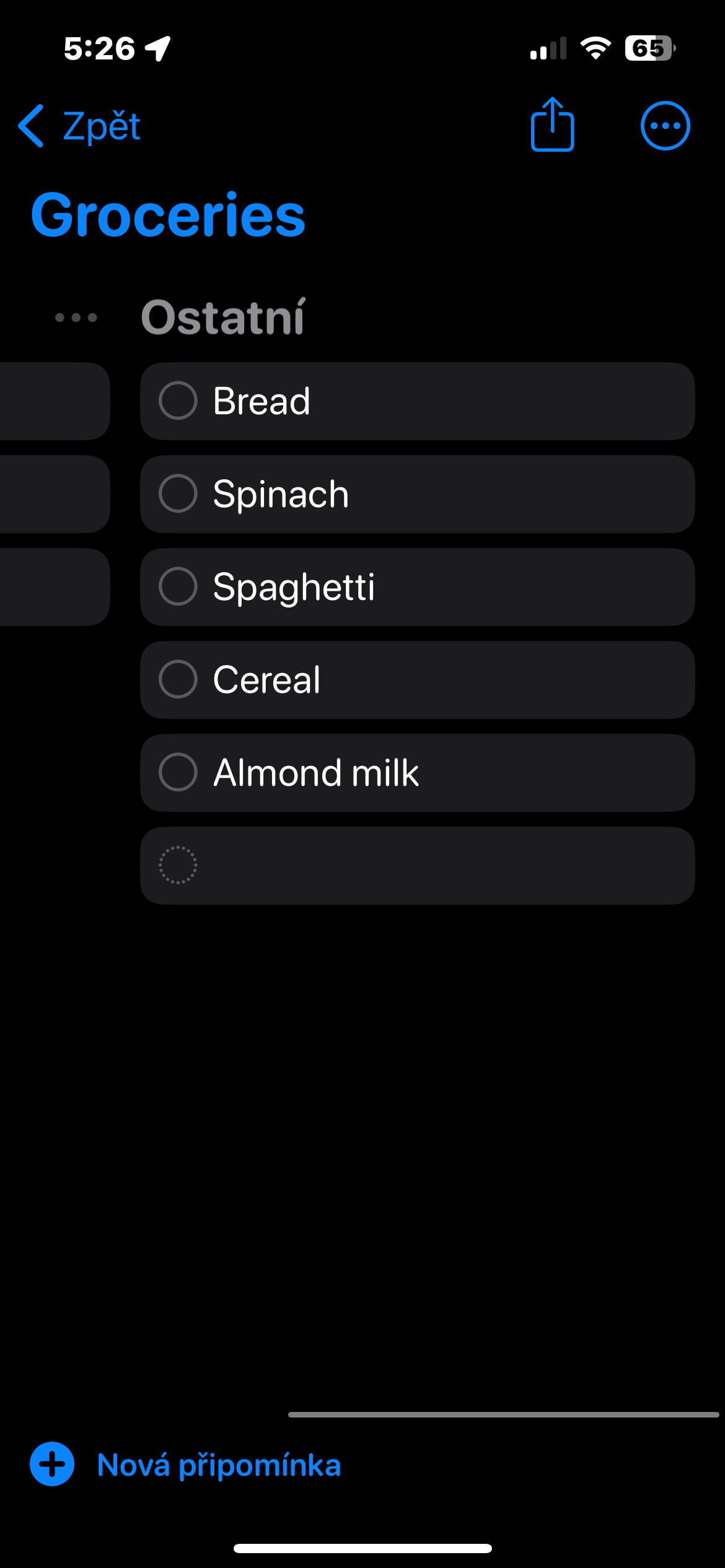
 Apple နဲ့ ကမ္ဘာအနှံ့ ပျံသန်းနေပါတယ်။
Apple နဲ့ ကမ္ဘာအနှံ့ ပျံသန်းနေပါတယ်။